一、硬件连接
4412开发板的HDMI口,小HDMI口输出HDMI信号,大HDMI口用来连接各种屏(只是用了HMDI的线,并不是标准的HDMI)。
二、安装超级终端
首先需要安装USB转串口,可以是CH340驱动,或者是PL2303驱动。
连接硬件时也要注意,精英版的调试串口是串口2。连接串口1没有信号。
然后安装hyperterminal(超级终端v2.4.8)。设置的波特率为115200
三、拨码开关的使用
开关拨到外侧是1,里面是0
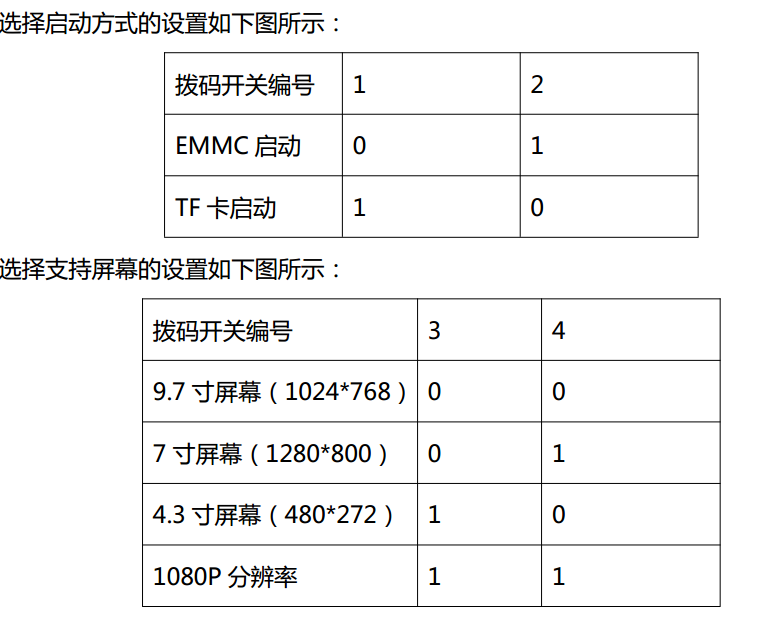
进入uboot:开机启动时,读秒时输入任一值。就能进入uboot模式。
设置PC机和开发板以太网的例子:
1)设置PC主机的IPv4地址
2)设置开发板的ip地址在同一网段
3)ping一下测试
四、虚拟机和ubuntu
安装wmware,10的版本支持64位,把下载的镜像导入wmware中。
sudo passwd
ubuntu中安装ssh。
ubuntu扩展内存
五、常用的软件
source insight 用来看代码
beyond compare 4对比分析
notepad++ 记事本
六、adb功能
adb是android的调试工具,安装好后,就可以用开发板USB连接电脑了。
然后下载USB_fastboot_tool工具。
七、4412开发板镜像烧录
硬件版本分为SCP1G、SCP2G、POP1G,分别对应不同的镜像文件
软件镜像有uboot镜像、kernel镜像(zImage)、文件系统镜像
uboot根据需要的系统不同,uboot也会有所不同?
文件系统镜像有 android镜像、qt镜像。
7.1烧写android4.0.3步骤
需要准备的文件:“ramdisk-uboot.img”、"system.img"、"u-boot-iTOp-4412.bin"、"zImage"
1)打开超级终端,上电启动开发板,进入uboot模式
2)创建eMMC分区并格式化,格式化命令:
fdisk -c 0 fatformat mmc 0:1 ext3format mmc 0:2 ext3format mmc 0:3 ext3format mmc 0:4 fastboot
fastboot需要与USB_fastboot_tool工具配套使用
3)检查一下PC是否识别了设备,OTG线是否连好
4)USB_fastboot_tool --> paltform-tools --> cmd.exe,输入下面命令:
fastboot.exe flash bootloader u-boot-iTOP-4412.bin
然后是输入烧写zImage内核命令:
fastboot.exe flash kernel zImage